
The Додаток для ярликів, нове доповнення до iOS 12, розроблено, щоб допомогти вам оптимізувати вашу продуктивність на пристрої iOS. Створені вами ярлики можуть бути дивовижно простими або неймовірно складними, залежно від того, що ви шукаєте. Ось список моїх п’яти улюблених ярликів, які ви можете спробувати самі.
Пов'язані: Вступ до ярликів Siri: вибір, редагування та створення основних ярликів на iPhone
Персоналізація ваших ярликів
Кожного разу, коли ви створюєте ярлик, добре називати його та вибирати унікальний значок, щоб вам було легше його знайти. Для цього торкніться значка з трьома крапками всередині ярлика, а потім торкніться значка ввімкнення/вимкнення у верхньому правому куті. Звідси ви можете назвати свій ярлик, призначити йому піктограму, додати його до Siri, а також вибрати, щоб додати його на головний екран або як віджет до перегляду сьогодні для легкого доступу.
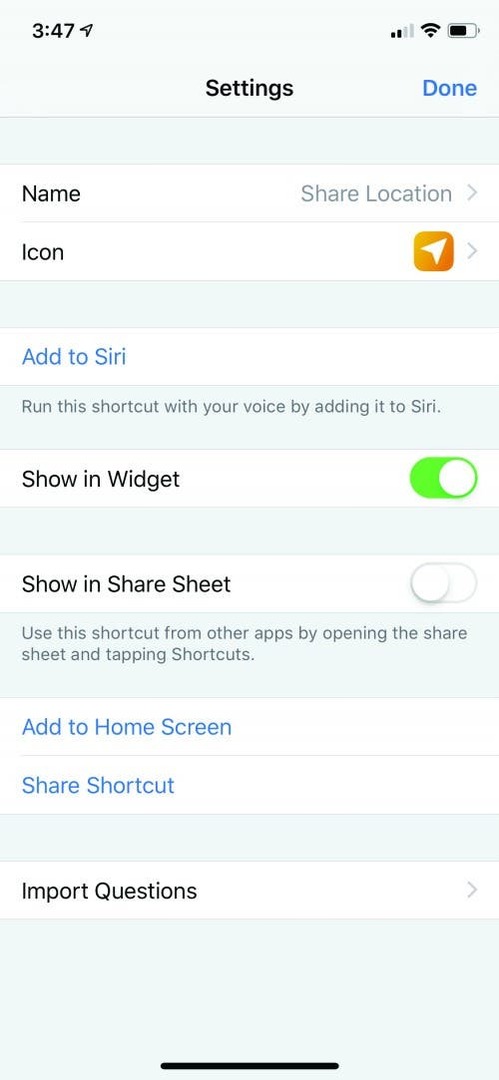
Запуск ярлика
Після створення ярликів у вас є кілька варіантів, як їх ініціювати: безпосередньо з програми, із перегляду сьогодні, з головного екрана або за допомогою Siri. У програмі «Ярлики» просто відкрийте свою бібліотеку та торкніться параметра, який потрібно запустити. Використовуйте параметр Додати до Siri, щоб записати фразу, яка ініціює ярлик. Щоразу, коли ви скажете «Привіт, Siri», а потім виберете підказку, ваш ярлик активується. Нарешті, якщо ви додали ярлик на головний екран або в режим «Сьогодні», просто торкніться ярлика в будь-якому місці, щоб запустити програму «Ярлики» та відкрити її для вибраного ярлика.
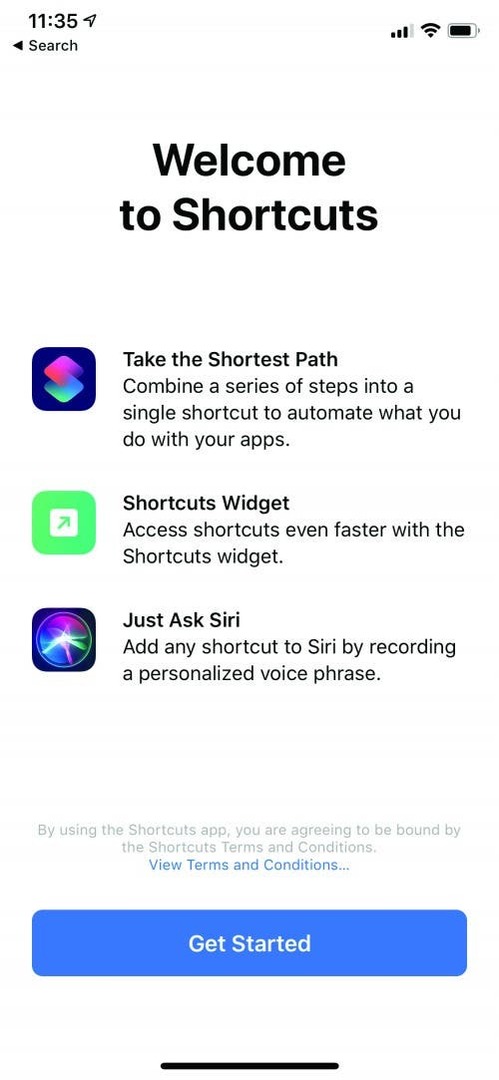
#1. Зберігайте файл «Слово дня».
Як педагог на пенсії, я все ще маю жагу до навчання. Навчання себе користуватися ярликами було чудовим для задоволення цієї потреби. Як і в будь-якому навчанні, добре починати з прикладу і дивитися, як на цьому розвиватися. Слово дня — це ярлик, доступний у розділі «Галерея» програми «Ярлики». Тут я використав ярлик, який витягує слово дня з сайту Мерріам Вебстер, і додав дію отримання цього тексту та відправлення його до програми Notes, де я маю поточний список слова.
- Коли ви відкриєте ярлики, у нижній частині екрана ви побачите Галерею з правого боку. Якщо ви торкнетеся його, вам буде представлена колекція ярликів, які вже створені для вас. У розділі Дізнайтеся щось нове ви знайдете Слово дня. Торкніться його та виберіть Отримати ярлик. Тепер він з’явиться у вашій бібліотеці ярликів.
- Торкніться трьох крапок на картці швидкого доступу, і ви побачите дві прості команди: Отримати елементи з RSS-каналу та Швидкий перегляд. Замість того, щоб просто читати «Слово дня», я хочу зберегти його в «Примітка». Для цього потрібно видалити команду «Швидкий перегляд» і замінити її командою «Створити нотатку».
- Коли ви запустите ярлик, з’явиться сповіщення, яке покаже вам слово дня та надасть вам можливість зберегти слово в нотатках.
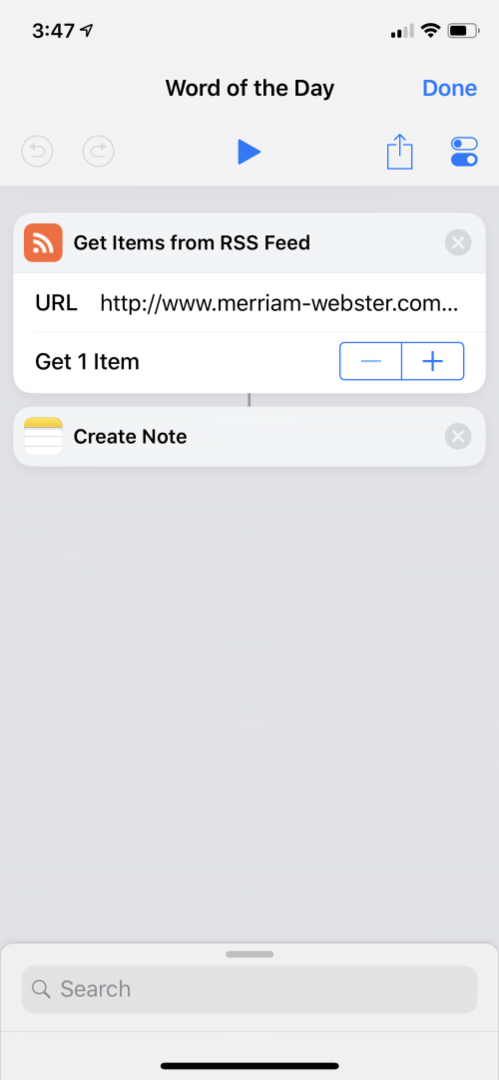
Перш ніж запустити ярлик вперше, створіть сторінку під назвою Слово дня в програмі Notes. Тепер у вас буде можливість зберегти нові слова в цій нотатці, коли ви запустите цей ярлик.
Хочете зберегти свій власний список «Слово дня»?Натисніть тут за посиланням для завантаження цього ярлика.
#2. Грайте в бінго!
Ось веселий ярлик Бінго, який я створив на день народження своєї дочки. Коли клітка для Бінго, яку ми замовили, не прибула вчасно, я сів і створив цей ярлик всього за кілька хвилин. Він використовує функцію List — вибирає елемент зі списку випадковим чином і промовляє текст, який аналізується з результатів. Давайте крок за кроком.
- Коли ви відкриєте програму «Ярлики», торкніться значка «Створити ярлик». Тепер у вас є чистий аркуш.
- Введіть «список» у рядок пошуку, щоб знайти параметр списку.
- Торкніться й утримуйте параметр «Список», потім перетягніть його вгору та опустіть у робочу область.
- Тепер ви можете змінити елементи за замовчуванням у своєму списку, якими в даному випадку є букви, які пишуть Бінго. Торкніться кожного елемента та введіть літери, торкнувшись Додати новий елемент, коли потрібно додати літери. Наступні два елементи, які потрібно додати, це «Отримати елемент зі списку» та «Промовити текст». Знайдіть їх, ввівши в рядок пошуку та перетягнувши їх під список Bingo.
- Отримати елемент зі списку відображатиметься зі значенням за замовчуванням Перший елемент. Натисніть на Перший предмет і виберіть Випадковий предмет (інакше він вибере лише B, і ніхто не виграє цю гру!).
- У розділі Промовляти текст залиште параметри за замовчуванням.
- Тепер додамо літери, які потрібно назвати. Додайте ще один параметр списку під «Промовити текст», але цього разу введіть цифри від одного до п’ятдесяти замість букв B I N G O. Додайте команди «Отримати елемент зі списку» та «Промовити текст», як на першому кроці.
- Натисніть кнопку «Відтворити» у верхній частині екрана, щоб попередньо переглянути ярлик для Бінго.
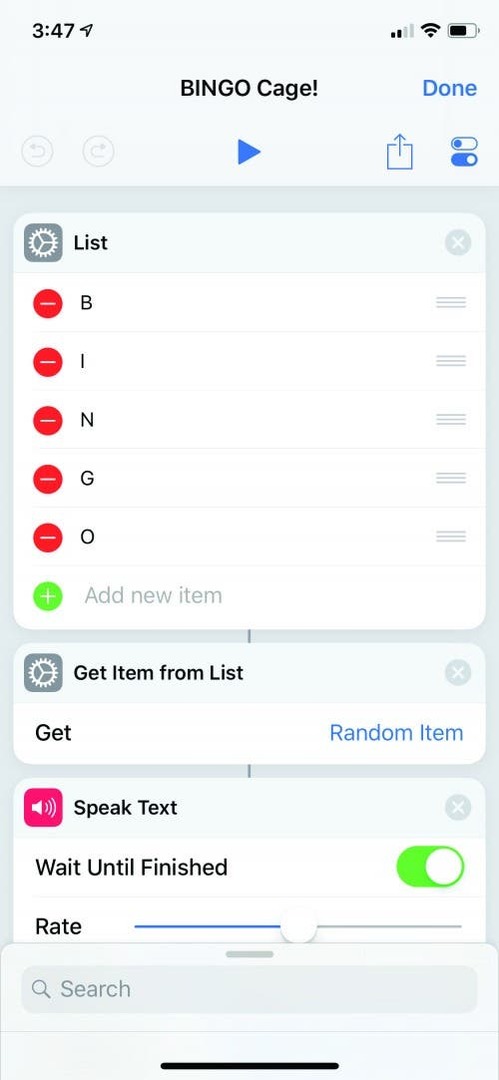
Хочете мати свій власний ярлик Bingo Cage? Слідкуйте це посилання щоб завантажити його.
#3. Створіть персоналізований список подкастів
Я підписався на велику кількість подкастів, і створення меню подкастів полегшує їх відтворення, ніж копатися в програмі Apple Podcasts. Ще одна перевага полягає в тому, що я можу відтворювати епізоди з віджета в режимі Today View, не запускаючи програму Apple Podcasts.
- Для початку ми створимо меню. Введіть Menu в рядок пошуку, щоб відкрити вибір Вибрати з меню. Перетягніть його до робочої області.
- Наступним кроком є підключення подкасту з пунктом меню. Коли ви шукаєте подкаст у рядку пошуку, він виводить пропозиції Siri на основі кількох останніх шоу, які ви слухали.
- Перетягніть подкаст під відповідний пункт меню. Якщо назва подкасту не відображається в пропозиціях, вам потрібно спочатку прослухати його, а потім він з’явиться в списку.
- Якщо ви не слухаєте подкасти достатньо часто, щоб Siri запропонувала нещодавні пропозиції щодо прослуховування, ви можете ввести наступний подкаст у рядку пошуку. Параметр «Наступний подкаст» почне відтворювати останній подкаст, який ви слухали, хоч і давно, саме там, де ви зупинилися.
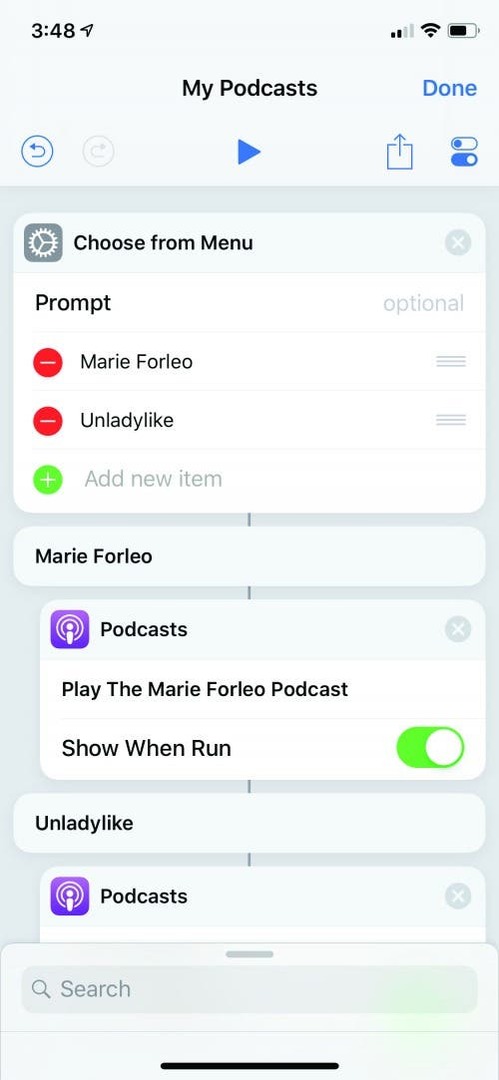
#4. Слідкуйте за рівнем цукру в крові
Як діабетик, я щодня реєструю рівень цукру в крові в програмі Health. Замість того, щоб копатися в програмі, додавання цього віджета до мого перегляду сьогоднішнього дня відкриває місце, куди я вводжу числа, і вони вставляються в програму Health для мене. Це простий ярлик, який складається лише з двох кроків.
- Запит на введення відкриє цифрову клавіатуру для введення рівня глюкози.
- Log Health Sample введе це число в програму Health на вашому iPhone.
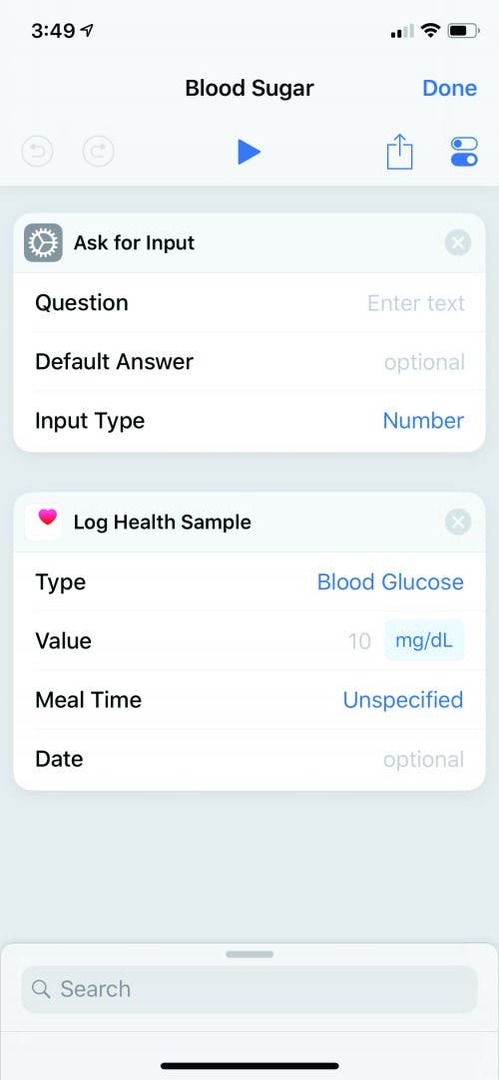
Як додатковий крок, я створив ярлик, який витягує мої записи за попередні сім днів і запускає середнє значення. Почніть з нового ярлика та перетягніть Find Health Samples Where у свою робочу область.
- InFind Health Samples Де змініть тип на рівень глюкози в крові та дату початку на останні 7 днів. Змініть одиницю вимірювання на мг/дл і Групуйте по тижнях.
- Перетягніть «Отримати змінну» в розділі «Знайти зразки здоров’я, де» і торкніться «Вибрати змінну», а потім торкніться параметра «Вибрати магічну змінну». Це змінить ваш дисплей і покаже вам змінні, які виникають із кожного оператора. У розділі «Знайти зразки здоров’я» ви побачите «Зразки здоров’я» зі значком серця перед ним. Виберіть це, і він заповнить вашу змінну Get Variable зразками здоров’я.
На цьому етапі нам потрібно попрацювати з оператором If, щоб вказати ярлику виконувати середнє значення за останні сім днів.
- Перетягування команди If налаштує точки Якщо, Інакше та Кінець Якщо у вашому ярлику. Вам потрібно буде розмістити команди під кожним із цих елементів.
- У операторі If виберіть вхідні дані більше ніж і 0 для числа.
- Розмістіть команду «Отримати змінну» безпосередньо під «Якщо» і торкніться «Вибрати змінну». Коли ви це зробите, ви побачите опцію Select Magic Variable. Якщо ви виберете це, він змінить ваш дисплей і покаже змінні, які виникають із кожного оператора. У розділі «Знайти зразки здоров’я» ви побачите «Зразки здоров’я» зі значком серця перед ним. Виберіть це, і він заповнить вашу змінну Get Variable зразками здоров’я.
- Перетягніть Розрахувати статистику в розділі Отримати змінну та змінити операцію на Середнє.
- Перетягніть кругле число під Розрахувати статистику. Змініть округлення праворуч від десяткового дробу та режим на Завжди округлити вгору.
- Перетягніть anotherGet Variableunder Round Number і повторіть кроки, щоб змінити змінну на Health Samples.
- Далі ви знову скористаєтеся пунктом Find Health Samples Where, але цього разу ми матимемо дату початку, як сьогодні, і згрупуємо її за днями.
- Перетягніть Розрахувати статистику та змініть операцію на Сума.
- Перетягніть Show Alert до свого робочого простору та введіть речення «Ваше щотижневе середнє значення глюкози», і зверху на клавіатурі ви побачите кнопку для змінних. Натисніть на нього та виберіть Середній. Далі введіть речення «Сьогодні ваш рівень глюкози був» і цього разу введіть суму.
- У розділі «Інакше» перетягніть інше «Показати сповіщення» та введіть «Я не знайшов жодних записів про глюкозу за сьогодні чи минулий тиждень».
Хочете цей ярлик? Натисніть тут за посилання на ярлик середнього рівня цукру в крові!
#5. Створіть нічний ярлик
Це єдиний ярлик, який я активую за допомогою Hey Siri. Siri вмикає режим «Не турбувати», зменшує яскравість і гучність мого телефону, каже Alexa запустити Ocean Sounds, вимикає мій Bluetooth (інакше мій телефон періодично підключається до Echo, таким чином вимикаючи звуки океану), а потім каже доброї ночі всім у моєму сім'ї.
- Щоб Siri давала команди моєму Echo, я вводжу текст у рядок пошуку, а потім перетягую параметр «Текст» у свою робочу область.
- Далі я вводжу текст, який я хочу, щоб Siri сказала, у цьому випадку: «Алекса, запусти Ocean Sounds».
- Я шукаю, а потім перетягую команду «Промовити текст» у свою робочу область, щоб Siri усно дала команду.
- Знайдіть, а потім перетягніть команду «Встановити Bluetooth», вимкнену, щоб вимкнути мій Bluetooth, «Встановити гучність», щоб зменшити гучність телефону, і «Встановити яскравість», щоб зменшити яскравість екрана.
- Після вставки команди очікування та встановлення її на 5 секунд у мене є ярлик увімкнути режим «Не турбувати» до 7 ранку за допомогою команди «Не турбувати».
- І, нарешті, я перетягую ще одну текстову команду, а потім вводжу «доброї ночі» у текстовий рядок і прошу Siri прочитати її за допомогою іншої команди «Промовити текст».
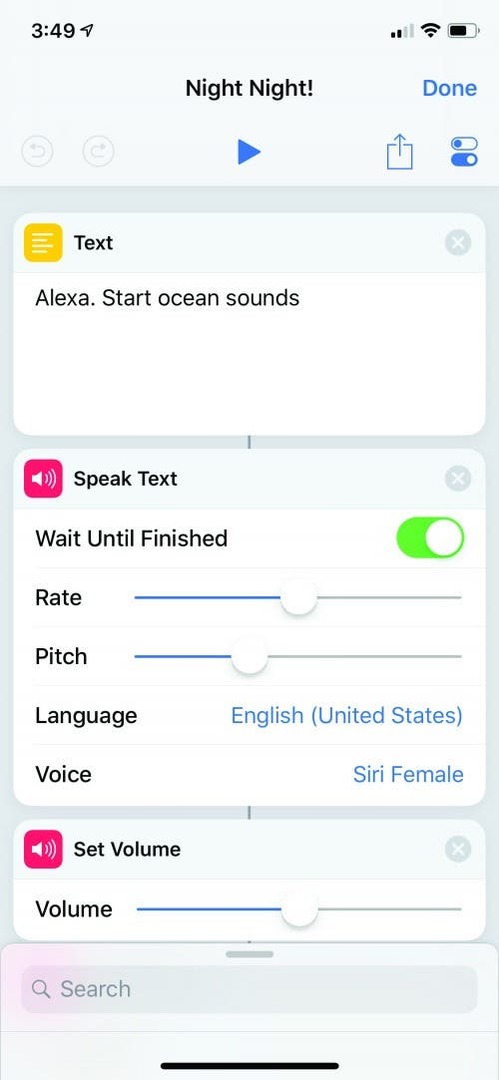
Хочете свій власний ярлик на добраніч? Завантажте цей; ви завжди можете редагувати його, якщо у вас немає Alexa!
Спробуйте створити свій власний дизайн!
Ось п’ять моїх найкращих ярликів. Якщо ви хочете заглибитися трохи глибше, найкращий спосіб навчитися – вивчити вкладку «Галерея» у програмі «Ярлики» та внести власні незначні зміни в існуючі параметри. Ви будете вражені тим, що ви можете придумати. Крім того, якщо вам коли-небудь стане нудно з a ярлик, видалити його неважко.